[Windows软件] 通过Alt键加鼠标 任意控制应用窗口 AltDrag
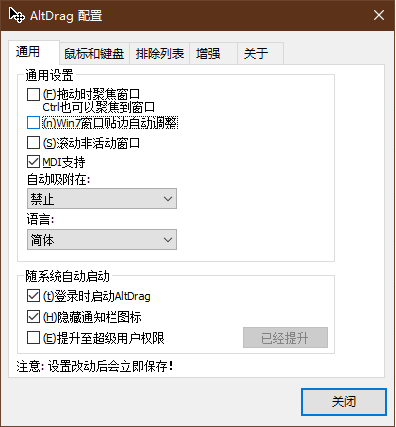
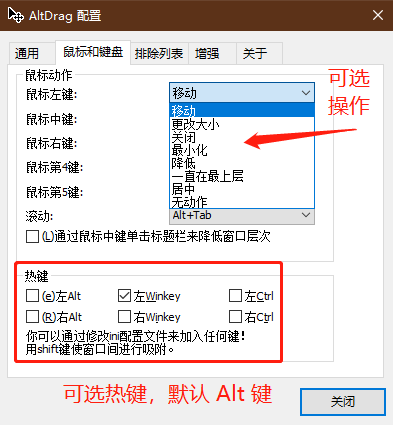
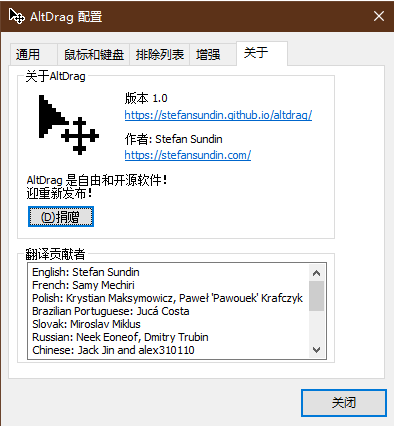
AltDrag的操作方式
使用AltDrag移动窗口: 按住Alt后在窗口任意位置使用鼠标左键直接拖
使用AltDrag调整窗口大小:按住Alt后在窗口任意位置使用鼠标右键直接拖(对全屏的窗口、底层的窗口都有效)
使用AltDrag进行窗口分屏:在想分屏位置的八个方向双击右键即可,如图

使用AltDrag进行窗口最大化:按住Alt后窗口任意位置双击左键。
注:从全屏回到普通的窗口时,只需要Alt+左键单击即可(不是双击),短暂拖动下也可以。
V 1.1 版本 不可更改方式, V 1.42 版本可以更改按键方式,更早的版本没有测试过,可以自行测试。
本人对新旧版本的看法
本人演示截图的都是1.0的版本,而且目前即时有新版本了也没有准备使用,原因一是目前的已经够用了。
附上运行的资源占用截图,可以看到资源占用很小。
还有个原因,接手后新版本1.4.2我体验了下。功能更强大了!可自定义更多了!配置文件兼容旧的,但是本人使
用了后有发生过鼠标延迟卡顿的问题,这里注重说明下,发现卡顿可能是旧版本没删干净导致的,并不是新版本
的不好,对于本人来说旧版本完完全够用了,更强大的功能我也用不上。
演示的版本说明
演示中和现在使用的都是很早期的版本1.0。项目地址在 https://github.com/stefansundin/altdrag
注:项目中更新的1.1其实安装后在关于里面还是1.0。
在本人准备截图时,发现这个AltDrag的项目原作者已经未更新了(但是对我已经够用了)。并且也有人接手
https://github.com/RamonUnch/AltDrag 而且还在持续更新(长时间没关注了,被人接手后都断断续续发布到
V1.4.2了)。
补充说明
软件可以使用或不使用管理员权限运行,且可以隐藏图标,加上自启,就是无感知的运行了,如果微软加入这些
功能,那么使用体验上也顶多是这样的状态了。
不使用管理员运行的话,对有些高权限的窗口,比如任务管理器是无法操作的,使用管理员权限就可以操作了。
隐藏了任务栏图标后,只需要再运行一次,右下角图标就出来了,就可以设置了。如果是管理员权限运行并隐藏
了后,再此运行软件时,如果不是管理员权限,那么,隐藏的图标是不会再显示出来的,你需要还是以管理器权
限再次运行,图标就出来了,说的应该很清楚了。
转载说明
这篇文章是我看了吾爱论坛的一位坛友的分享,加上自己的一点使用体验,重新编辑的,原贴地址我就不上了,可以自行去吾爱 搜索。
版权说明
本人只是觉得好用并热心分享,软件一切权利归项目作者所有。
下载地址:
原项目地址
版本1.0 https://github.com/stefansundin/altdrag
版本 1.42 https://github.com/RamonUnch/AltDrag
转存地址:
链接: https://pan.baidu.com/s/1vYYpxuFRbvgqsKWZm6ygEw
提取码: dc8d 复制这段内容后打开百度网盘手机App,操作更方便哦

